ファイル:バッチ処理
Home>Fireworks>操作リファレンス>ファイル:バッチ処理
[ファイル]->[バッチ処理]は、複数の画像に対して一括して同じ処理をしたい場合に使います。
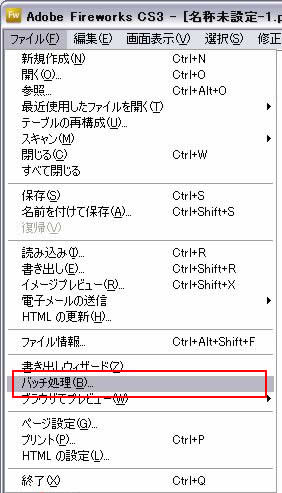
[バッチ処理]を指定すると、まずバッチ処理を施すファイルを指定する画面になります。
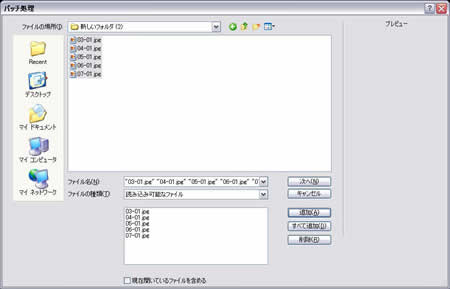
ファイルを選択して[追加]でバッチ処理を施すファイルを指定します。
[すべて追加]で、ウィンドウに表示されているファイルすべてにバッチ処理を行います。
[バッチオプション]の指定画面になります。
選択したファイルに施すバッチ処理を左の[バッチオプション]ペインから選択し、[追加]をクリックすると、右側の[バッチに含める処理]に追加されます。
バッチオプション
書き出し
画像ファイルを書き出します。
[設定]では、GIFやJPEGなどのファイル形式を指定します。
[各ファイルの設定を使用]を選択すると、もともとのファイル形式と同じ形式で出力されます。
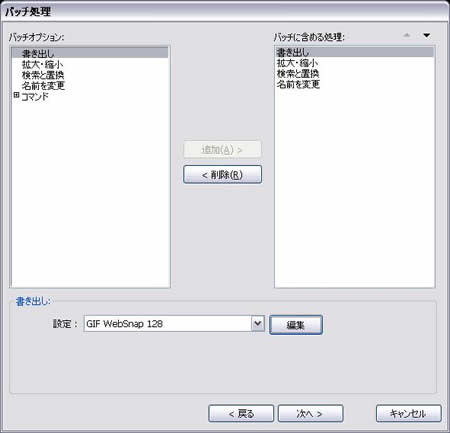
[編集]ボタンをクリックすると、書き出したい画像形式の細かい設定画面になります。
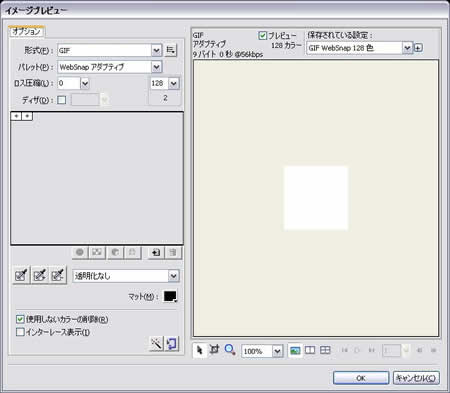
拡大・縮小
一括して画像を拡大又は縮小します。
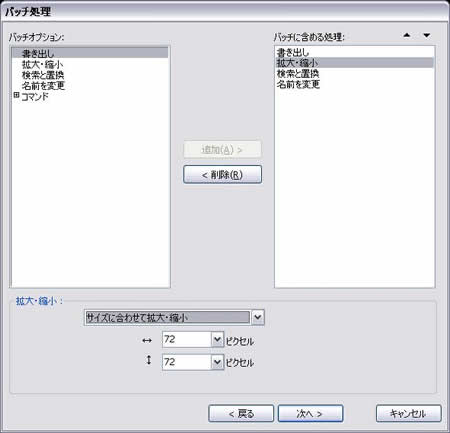
サイズに合わせて拡大・縮小
横と縦をピクセル数で入力します。
どちらか一方を入力しない(数値を削除)状態にすると、もう一方の値から縦横比を考慮して、拡大・縮小を行います。
書き出し領域に合わせて拡大・縮小
書き出す領域の幅(横)と高さ(縦)の最大値を指定すると、それよりも大きくならない状態に拡大・縮小します。
パーセントを指定して拡大・縮小
現在のサイズを100とした100分率で拡大・縮小を行います。
検索と置換
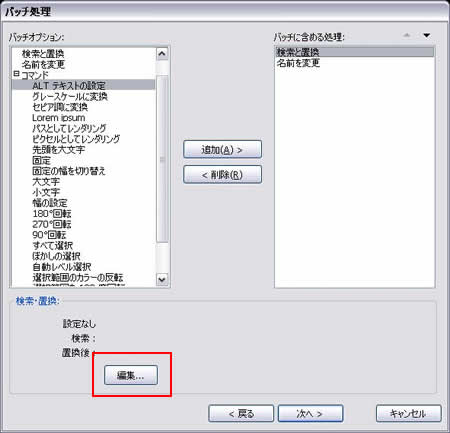
[編集]ボタンをクリックすると、検索と置換のオプション設定を開きます。
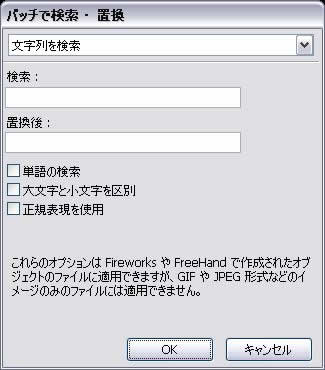
検索は、[文字列を検索][フォントの検索][カラーの検索][URLの検索][非Web216色カラーの検索]から選べます。
[検索]ボックスには検索したいテキストを入力します。
[置換]ボックスには、検索したものを置換するテキストを入力します。
[単語の検索]にチェックを入れると、単語単位で検索します(半角スペース単位)。
[大文字と小文字を区別]にチェックを入れると、半角英字の大文字と小文字を区別して検索します。
[正規表現を使用]にチェックを入れると、検索に特殊文字を使用して、正規表現による検索ができます。
名前を変更
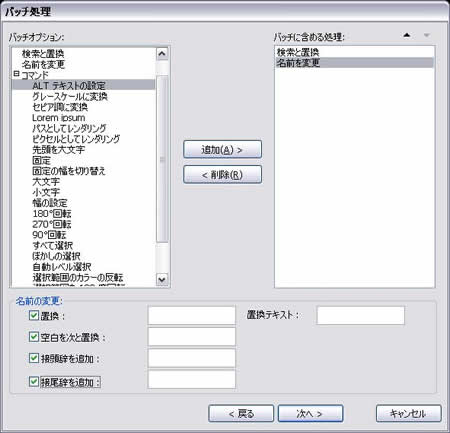
ファイルの名前を一括して変更します。
置換
指定したテキストにファイル名を変更します。
空白を次と置換
ファイル名に空白があったら、指定したテキストに変換します。
接頭辞を追加
ファイル名の最初に挿入するテキストを入力します。
接尾辞を追加
ファイル名の最後に挿入するテキストを入力します。
置換テキスト
既存のファイル名で置換したいテキストを入力します。
ALTテキストの設定
ホットスポットやスライスが設定されているファイルに対し、HTMLで書き出す際にAlt属性を付加できるように設定します。
グレースケールに変換
指定した画像を一括で、グレースケール(モノクロ画像)に変換します。
セピア調に変換
指定した画像を一括で、セピア調に変換します。
Lorem ipsum
[Lorem ipsum]とは「ロレム・イプサム」と呼びます。
これは、出版などにおいて使用されるダミーテキストのことです。
このコマンドを使用すると、ダミーテキストが挿入されます。
パスとしてレンダリング
Fireworksで[テキストツール]を使って描画したテキストが保存されているPNGファイルを、バッチ処理で処理する場合に有効になります。
[パスとしてレンダリング]にするためには、まず[すべて選択]コマンドを先に指定しておく必要があります。次に、[パスとしてレンダリング]コマンドを指定して、その次にテキストの向きを変えるコマンドなどを指定します。
[パスとしてレンダリング]は、テキストに貼り付けられたテクスチャが固定化され、テキストの向きを変更しても、テクスチャの向きは変化しません。
ピクセルとしてレンダリング
Fireworksで[テキストツール]を使って描画したテキストが保存されているPNGファイルを、バッチ処理で処理する場合に有効になります。
[ピクセルとしてレンダリング]にするためには、まず[すべて選択]コマンドを先に指定しておく必要があります。次に、[ピクセルとしてレンダリング]コマンドを指定して、その次にテキストの向きを変えるコマンドなどを指定します。
[ピクセルとしてレンダリング]は、テキストに貼り付けられたテクスチャを、テキストの向きの変更などに応じて、一緒に動かすことができます。
先頭を大文字
Fireworksで[テキストツール]を使って描画したテキストが保存されているPNGファイルを、バッチ処理で処理する場合に有効になります。
[先頭を大文字]にするためには、まず[すべて選択]コマンドを先に指定しておく必要があります。
半角英字のテキストで、先頭が小文字の場合に大文字にします。
固定
Fireworksで[テキストツール]を使って描画したテキストが保存されているPNGファイルを、バッチ処理で処理する場合に有効になります。
[固定]コマンドは、[すべて選択]コマンドを先に指定してから使います。
描画されているテキストを、複合ベクトルオブジェクトに変換します。
ベクトルオブジェクトに変換すると、テキストは文字として編集できなくなります。その代わりに一文字を構成するパスを操作できるようになります。
固定の幅を切り替え
Fireworksで[テキストツール]を使って描画したテキストが保存されているPNGファイルを、バッチ処理で処理する場合に有効になります。
[固定の幅を切り替え]コマンドは、[すべて選択]コマンドを先に指定してから使います。
描画されているテキストが、固定された幅に設定されているとき、テキストの幅に自動的に合わせる自動変更のテキストブロックに変更します。
大文字
Fireworksで[テキストツール]を使って描画したテキストが保存されているPNGファイルを、バッチ処理で処理する場合に有効になります。
[先頭を大文字]にするためには、まず[すべて選択]コマンドを先に指定しておく必要があります。
半角英字のテキストを、すべて大文字にします。
小文字
Fireworksで[テキストツール]を使って描画したテキストが保存されているPNGファイルを、バッチ処理で処理する場合に有効になります。
[先頭を大文字]にするためには、まず[すべて選択]コマンドを先に指定しておく必要があります。
半角英字のテキストを、すべて小文字にします。
幅の設定
[すべて選択]コマンドを指定してから[幅の設定]コマンドを指定すると、幅を入力するダイアログボックスが表示され、そこに入力した値だけ幅が広げられます。
180°回転
指定した画像を一括で、180°回転させます。
270°回転
指定した画像を一括で、右回りに270°回転させます。
90°回転
指定した画像を一括で、90°回転させます。
すべて選択
処理する画像の全体を選択した状態になります。
ぼかしの選択
ビットマップ画像を全体的にぼかします。
自動レベル選択
ビットマップ画像の色味を自動的にレベル補正します。
レベル補正とは、画像のコントラストや明るさ、色合いを調整して見やすい画像にする機能です。
選択範囲のカラーの反転
選択した範囲の色を反転させます。
選択範囲を180°回転
選択した範囲を180°回転させます。
選択範囲を270°回転
選択した範囲を270°回転させます。
選択範囲を90°回転
選択した範囲を90°回転させます。
選択範囲をシャープ処理
選択した範囲の輪郭をシャープにします。
シャープとはよりくっきりさせる、という意味です。
バッチ処理を行う
バッチオプションをすべて選択して設定したら、[次へ]をクリックします。
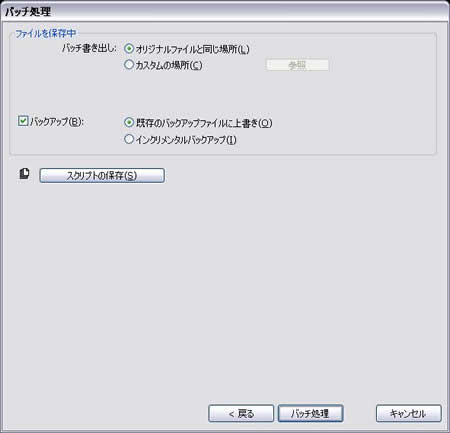
ファイルを保存中
バッチ書き出し
バッチ処理した後の画像の書き出す場所を指定します。
[オリジナルファイルと同じ場所]にした場合、バッチオプションで[名前を変更]を追加しておかなければ、既存のファイルが上書きされます。
[カスタムの場所]にした場合、[参照]をクリックして、バッチ処理を施したファイルの保存場所を指定します。
バックアップ
[バックアップ]にチェックを入れておくと、元の画像が入っているフォルダ内に[Original Files]というフォルダが生成され、そこに元の画像が格納されます。
[既存のバックアップファイルに上書き]にチェックを入れると、同じファイル名の場合、以前のバックアップファイルを上書きします。
[インクリメンタルバックアップ]にチェックを入れると、同じファイル名の場合、ファイルの後に連番を振り、別ファイルとしてバックアップを保存します。
スクリプトの保存
一連のバッチ処理の内容をスクリプト化して書き出します。
書き出したスクリプトは、Fireworksのコマンドメニューで使えます。
スクリプトをFireworksのメニューにするには
バッチ処理のスクリプトを保存するときに、保存先を、以下のようにします。
C:\Documents and Settings\[ユーザ名]\Application Data\Adobe\Fireworks CS3\Commands
Fireworksの[コマンド]メニューの一番下に保存した名前でメニューがつくられます。
関連リンク
よく読まれている記事
- 右クリックメニューの表示が遅い【Information】
- 画像の一部にリンクを貼る(クリッカブルマップ【Dreamweaver】
- 一定時間でローテーションする広告【JavaScript】
- Dreamweaver【Dreamweaver】
- クリックした画像を拡大・縮小する【JavaScript】
UpDate:2010-11-2
